晨曦清单计价教程(入门所需)
计价教程
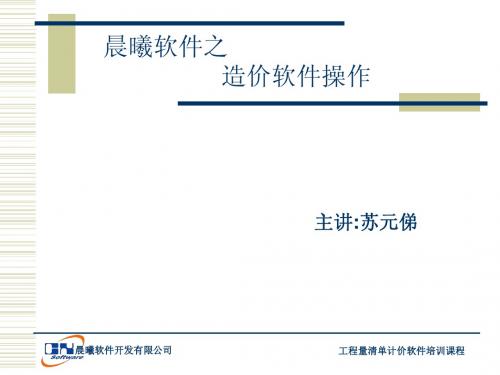
主讲:苏元俤 主讲 苏元俤
晨曦软件开发有限公司
工程量清单计价软件培训课程
工程造价之软件应用
一、课程性质和目的 (一)课程性质:通过软件使用学生加深对工程 造价组成的了解,以及对造价的控制方法。掌 握具体建筑工程概预算的方法及文件编制。 (二)主要任务:通过本课程的学习,学生应能 通过软件掌握工程造价的组成,并且能运用软 件生成造价数据,并且能对造价数据进行合理 的控制。
晨曦软件开发有限公司 工程量清单计价软件培训课程
二、课程教学要求
1、了解福建省最新的费用定额。 2、运用计价软件实现造价的生成即量与价 的结合。
晨曦软件开发有限公司
工程量清单计价软件培训课程
注:课程的三个关键点:
理解福建省费用定额 正确的应用清单及定额 合理地确定工程造价
晨曦软件开发有限公司
工程量清单计价软件培训课程
晨曦软件开发有限公司
工程量清单计价软件培训课程
4.费用定额内容 4.2 工程类别决定内容: 4.2.1 管理费 4.1 工程类别的取定: 4.2.2 措施费
晨曦软件开发有限公司
工程量清单计价软件培训课程
二、软件中对费用定额规定的体现 2.措施费组成 1.综合单价组成 3.工程造价组成
晨曦软件开发有限软件培训课程
三、项目的调用及调整 根据所做的项目内容套用相应清单及定额,清单必须 “五统 一”,其合价由子项定额汇总。
晨曦软件开发有限公司
工程量清单计价软件培训课程
四、报表输出 报表输出 对所操作生成的数据通过报表的形式输出。
晨曦软件开发有限公司
工程量清单计价软件培训课程
工程量清单计价软件培训课程
计价软件预算操作过程
《晨曦计价软件应用》课件

本课件将介绍晨曦计价软件的应用,包括软件特点、安装和使用、功能、注 意事项、用户体验以及结论。
什么是晨曦计价软件
晨曦计价软件是一款专门用于进行计价的工具。它结合了简单易用性和强大的功能,为用户提供 了高效的计价解决方案。 软件特点:
智能算法
晨曦计价软件采用智能算法,能够自动计算出准确的报价。
可视化界面
软件提供直观的可视化界面,使用户能够轻松操作和管理计价项目。
多种计价模式
晨曦计价软件支持多种不同的计价模式,满足不同行业和需求的计价要求。
软件的应用场景
晨常见的应用场景:
1 建筑行业
用于计算建筑材料和劳动 力成本,为工程项目提供 准确的报价。
使用软件进行计价: 1. 打开晨曦计价软件 2. 选择适用于您的计价模式 3. 输入相关参数并进行计算 4. 生成报价并保存或打印
软件功能
晨曦计价软件拥有丰富的功能,以下是一些主要功能的介绍:
1 界面介绍
软件提供直观的界面,让用户轻松找到所需 的功能和选项。
2 计价功能
用于进行各种类型的计价工作,包括材料和 人工成本的计算。
2 制造行业
用于计算制造过程中的原 材料和工艺成本,为产品 定价提供参考。
3 服务行业
用于计算服务项目的成本 和费用,为客户提供报价 和预算。
安装和使用
下载软件: 1. 访问晨曦计价软件官网 2. 点击下载按钮,选择适用于您设备的版本
安装软件: 1. 打开下载的软件安装包 2. 按照安装向导的步骤进行安装
3 打印功能
可将计价结果生成报价单,并支持自定义格 式和样式。
4 Excel导出功能
可以将计价结果导出到Excel文件中,方便数 据分析和共享。
晨曦软件操作注意要点

一、专业选定及导入导出二、编制类别、三、计价模式四、文件调整五、费用条件设置中的工程类别、劳保等级、税金区域预算项目:政府投资项目按甲类,私企投资项目咨询业主。
结算项目:根据施工单位提供有效期内劳保卡。
六、导入(合并)工程,复制工程注:合并后,取费需设置一致。
七、清单计价模式套定额:电施:配电箱;桥架;电缆;明配管。
水施,热熔管道的嵌铜配件;给水管道冲洗消毒;管道套管、管道刷油;泵拆装检查;管道支架制作安装;压力表、表弯及表阀八、调试。
九、定额换算、(电施)电缆、(水施)管廊五、电力电缆敷设定额均按三芯(包括三芯连地)考虑,5芯电力电缆敷设定额乘以系数1.3,6芯电力电缆乘以系数1.6,每增加一芯定额增加30%,以此类推。
单芯电力电缆敷设按同截面电缆定额乘以0.67。
截面400m m2以上至800mm2的单芯电力电缆敷设按400m m2电力电缆定额执行;截面800m m2-1000mm2的单芯电力电缆敷设按400m m2电力电缆乘以系数1.25执行。
240mm2以上的电缆头的接线端子为异型端子,需要单独加工,应按实际加工价计算。
卫生器具组成安装以“组”为计量单位,已按标准图综合了卫生器具与给水管、排水管连接的人工与材料用量,不得另行计算。
十、特征描述十一、不锈钢水箱及玻璃钢水箱的套管不计(新型材料,设备(主材)价格已包含对玻璃钢水箱的取孔套管费用)。
十二、清单检测及编码类编十三、工日条件。
十五、材料与设备的区分十六、打印。
晨曦软件学习手册

工程台帐首页上一页下一页尾页用鼠标左键直接双击桌面的快捷图标,软件启动后进入工程台帐界面(如下图)。
专业选择选择项目的专业类别。
工程类型按工程类型分类显示工程,选择一个类型后系统在工程列表里只显示属于该类型的的工程。
(工程类型在新建工程时设置,具体操作参见《4.1新建工程》)打开工程选择要打开的工程,点击[打开工程]按钮即可打开所选择的工程;(用鼠标选中工程,回车也可以打开工程)。
新建工程点击[新建工程]按钮可建立一个新的工程,具体操作参见《4.1新建工程》取消点击[取消]关闭工程台帐更名复制选择需要复制的工程,点击[更名复制]按钮打开更名复制窗口输入复制后的工程名称,点击[确定]按钮即可。
(系统默认在原工程名称前加‘复件’两字)按创建排序点击[按创建排序]按钮,台帐内的工程目录按照工程创建时间的先后顺序来排列。
按使用排序点击[按使用排序]按钮,台帐内的工程目录按照工程最近使用的先后顺序来排列删除工程选择要删除的工程,点击[删除工程],在弹出的对话框中选择[是(Y)]即可将工程删除。
(在删除工程时可以将鼠标移至序号列,按住左键不放,向下拖动选择多个工程一起删除)工程导入点击[工程导入]按钮,弹出工程文件选择对话框,如下图。
在查找范围中选择工程所在的路径,在工程列表中选择需导入的工程,点击[打开]按钮即可。
(工程选择时可以同时选择多个工程一次性导入)工程导出单个工程导出,在工程台帐选择需要导出的工程,点击[工程导出],弹出导出工程文件对话框,如下图。
选择工程文件要导出的目录,点击[保存(S)]即可将工程文件保存至指定的位置。
批量导出多个工程文件同时导出,点击[批量导出],弹出工程批量导出对话框,如下图。
在需要导出的工程前打勾,然后选择文件保存的位置,点击导出即可将所选择的工程一起导出到指定的位置。
导入备份为了确保工程数据的安全,在工程文件编制的过程中系统自动将工程文件按设定自动保存的时间,将工程文件定时备份在‘备份’文件夹里,如果在电脑出现故障、突然断电等问题而导致工程文件损坏时,可以通过导入备份将工程文件恢复。
晨曦三维算量软件操作说明书

晨曦三维算量软件操作说明书2013年12月目录第一章基本概念 (1)1.1 关于层 (1)1.2 关于图纸 (1)1.3 关于构件属性 (1)1.4 应用领域 (2)第二章操作流程 (3)2.1 用户操作流程 (3)第三章属性定义 (5)3.1 工程建立、打开、删除 (5)3.2 工程备份 (5)3.3 工程设置 (6)3.3.1 工程属性 (6)3.3.2 楼层设置 (6)3.3.3 图纸设置 (7)3.3.4 砼强度设置 (9)3.3.5 算量模式 (9)3.4 构件定义 (9)3.4.1 本层构件列表 (11)3.4.2 本工程全部构件 (13)3.5 本工程清单定额库编辑 (18)3.6 套用清单定额及计算项目 (20)第四章构件绘制 (22)4.1 基本概念 (22)4.2 轴网绘制 (24)4.2.1 直线轴网 (24)4.2.2 弧线轴网 (25)4.2.3 轴网绘制 (26)4.3 柱网平面图 (28)4.4 结构平面图 (30)4.4.1 梁 (30)4.4.2 板 (32)4.5 建筑平面图 (36)4.5.1 墙体类构件 (36)4.5.2 门窗洞 (38)4.5.3 圈梁、过梁、反梁、窗台 (39)4.5.4 墙体保温防水 (41)4.5.5 装饰类构件 (43)4.5.6 杂项 (49)4.5.7 基础类构件 (52)第五章构件操作工具 (57)5.1 工程合并 (57)5.2 楼层操作 (58)5.3 构件操作 (60)5.4 辅助工具 (65)5.5 构件显示与查找 (65)5.6 三维显示 (67)第六章工程量计算与汇总 (70)6.1 工程量计算 (70)6.2 查工程量工具 (70)6.3 节点手算 (71)6.4 计算式预览、打印、导出 (72)第七章 CAD导入转换 (75)7.1 导入CAD文件 (75)7.2 转化轴网 (76)7.3 转换柱 (77)7.4 转化梁、转化基础梁 (78)7.5 转化表 (80)7.6 转化独立基础 (80)7.7 转化墙 (82)7.8 转化门窗洞 (83)第八章软件使用小技巧及常见问题答疑 (85)8.1 软件使用小技巧汇总 (85)8.2 常见问题解答 (86)第一章基本概念1.1 关于层本软件中的“层”的定义就是一个有盖的房间,简单一点地说,就是人所站的空间,抬头能看到的构件,都是绘制在本层中。
晨曦软件操作注意要点

一、专业选定及导入导出
二、编制类别、
三、计价模式
四、文件调整
五、费用条件设置中的工程类别、劳保等级、税金区域
预算项目:政府投资项目按甲类,私企投资项目咨询业主。
结算项目:根据施工单位提供有效期内劳保卡。
六、导入(合并)工程,复制工程
注:合并后,取费需设置一致。
七、清单计价模式套定额:电施:配电箱;桥架;电缆;明配
管。
水施,热熔管道的嵌铜配件;给水管道冲洗消毒;管道套管、管道刷油;泵拆装检查;管道支架制作安装;压力表、表弯及表阀
八、调试。
九、定额换算、(电施)电缆、(水施)管廊
五、电力电缆敷设定额均按三芯(包括三芯连地)考虑,5芯电力电缆敷设定额乘以系数1.3,6芯电力电缆乘以系数1.6,每增加一芯定额增加30%,以此类推。
单芯电力电缆敷设按同截面电缆定额乘以0.67。
截面400mm2以上至800mm2的单芯电力电缆敷设按400mm2电力电缆定额执行;截面800mm2-1000mm2的单芯电力电缆敷设按400mm2电力电缆乘以系数1.25执行。
240mm2以上的电缆头的接线端子为异型端子,需要单独加工,应按实际加工价计算。
卫生器具组成安装以“组”为计量单位,已按标准图综合了卫生器具与给水管、排水管连接的人工与材料用量,不得另行计算。
十、特征描述
十一、不锈钢水箱及玻璃钢水箱的套管不计(新型材料,设备(主材)价格已包含对玻璃钢水箱的取孔套管费用)。
十二、清单检测及编码类编
十三、工日条件。
十五、材料与设备的区分
十六、打印。
(完整word版)福建晨曦清单计价使用指南(入门所需)
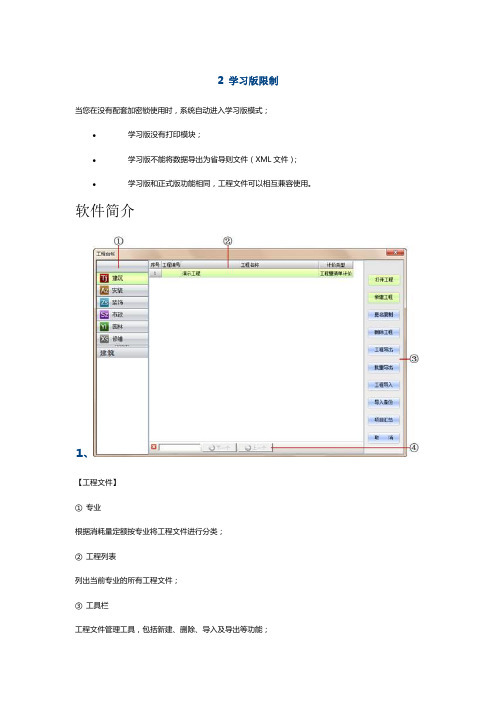
2 学习版限制当您在没有配套加密锁使用时,系统自动进入学习版模式;●学习版没有打印模块;●学习版不能将数据导出为省导则文件(XML文件);●学习版和正式版功能相同,工程文件可以相互兼容使用。
软件简介1、【工程文件】①专业根据消耗量定额按专业将工程文件进行分类;②工程列表列出当前专业的所有工程文件;③工具栏工程文件管理工具,包括新建、删除、导入及导出等功能;④搜索当工程文件较多,您可以在搜索框内输入工程名称的关键字来进行搜索。
3 主界面来源:晨曦软件阅读数:282更新日期:2009-11-24【软件主页面】①主菜单❖文件主要包含新建、保存、密码设置及文件数据导出等功能:❖系统维护主要包含定额、人材机和信息价等资料的维护:❖工具常用的辅助工具,如计算器。
❖帮助包括软件信息、更新说明和定额说明等:❖在线升级通过在线升级,您可以完成软件版本和信息价升级。
②工程目录您可以单击鼠标右键对工程的目录进行各种调整:③数据编辑区④界面切换⑤工具栏⑥属性编辑区4 工作流程快速入门5 创建工程来源:晨曦软件阅读数:523更新日期:2009-11-24通过双击桌面快捷图标(或从【开始】>【程序】>【晨曦软件】)运行本系统,进入工程台帐界面:【工程台帐及新建工程】单击【新建工程】可以打开【新建工程】界面,在【新建工程】界面选择对应的专业,输入和设置工程相关信息,单击【确定新建】即可完成一个工程的建立。
在设置工程信息的时候要确保工程的计价模式选择正确,以免给后续的工作带来不便:❖工程量清单计价是指投标人完成由招标人提供的工程量清单所需的全部费用,包括分部分项工程费、措施项目费、其他项目费和规费、税金。
工程量清单计价应采用综合单价计价。
综合单价是指完成规定计量单位项目所需的人工费、材料费、机械使用费、管理费、利润,并考虑风险因素。
❖定额计价是指根据招标文件,按照各地区省级建设行政主管部门发布的建设工程《消耗量定额》中的“工程量计算规则”,同时参照省级建设行政主管部门发布的人工工日单价、机械台班单价、材料以及设备价格信息及同期市场价格,直接计算出直接工程费,再按规定的计算方法计算措施费、其他项目费、管理费、利润、规费、税金,汇总确定建筑安装工程造价。
晨曦三维算量软件操作说明书
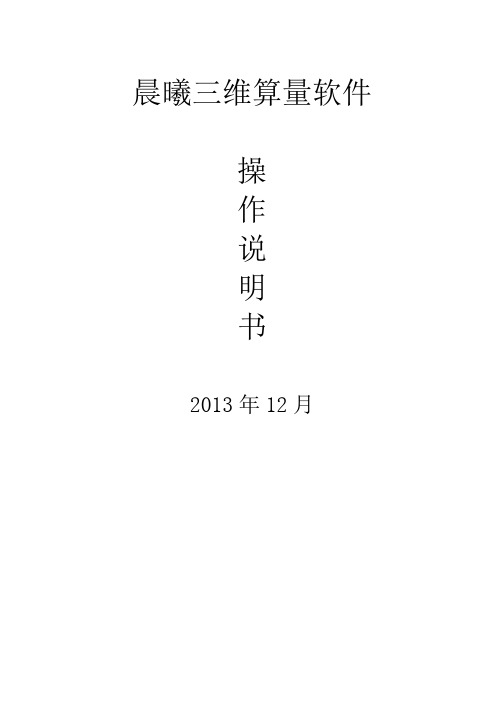
晨曦三维算量软件操作说明书2013年12月目录第一章基本概念 (1)1.1 关于层 (1)1.2 关于图纸 (1)1.3 关于构件属性 (2)1.4 应用领域 (2)第二章操作流程 (3)2.1 用户操作流程 (3)第三章属性定义 (5)3.1 工程建立、打开、删除 (5)3.2 工程备份 (5)3.3 工程设置 (6)3.3.1 工程属性 (6)3.3.2 楼层设置 (6)3.3.3 图纸设置 (7)3.3.4 砼强度设置 (8)3.3.5 算量模式 (9)3.4 构件定义 (9)3.4.1 本层构件列表 (11)3.4.2 本工程全部构件 (13)3.5 本工程清单定额库编辑 (18)3.6 套用清单定额及计算项目 (20)第四章构件绘制 (22)4.1 基本概念 (22)4.2 轴网绘制 (24)4.2.1 直线轴网 (24)4.2.2 弧线轴网 (25)4.2.3 轴网绘制 (26)4.3 柱网平面图 (27)4.4 结构平面图 (30)4.4.1 梁 (30)4.4.2 板 (31)4.5 建筑平面图 (35)4.5.1 墙体类构件 (35)4.5.2 门窗洞 (37)4.5.3 圈梁、过梁、反梁、窗台 (38)4.5.4 墙体保温防水 (41)4.5.5 装饰类构件 (42)4.5.6 杂项 (49)4.5.7 基础类构件 (51)第五章构件操作工具 (56)5.1 工程合并 (56)5.2 楼层操作 (57)5.3 构件操作 (58)5.4 辅助工具 (63)5.5 构件显示与查找 (64)5.6 三维显示 (65)第六章工程量计算与汇总 (68)6.1 工程量计算 (68)6.2 查工程量工具 (68)6.3 节点手算 (69)6.4 计算式预览、打印、导出 (70)第七章 CAD导入转换 (73)7.1 导入CAD文件 (73)7.2 转化轴网 (74)7.3 转换柱 (75)7.4 转化梁、转化基础梁 (76)7.5 转化表 (77)7.6 转化独立基础 (78)7.7 转化墙 (79)7.8 转化门窗洞 (80)第八章软件使用小技巧及常见问题答疑 (83)8.1 软件使用小技巧汇总 (83)8.2 常见问题解答 (84)第一章基本概念1.1 关于层本软件中的“层”的定义就是一个有盖的房间,简单一点地说,就是人所站的空间,抬头能看到的构件,都是绘制在本层中。
晨曦清单计价教程(入门所需)
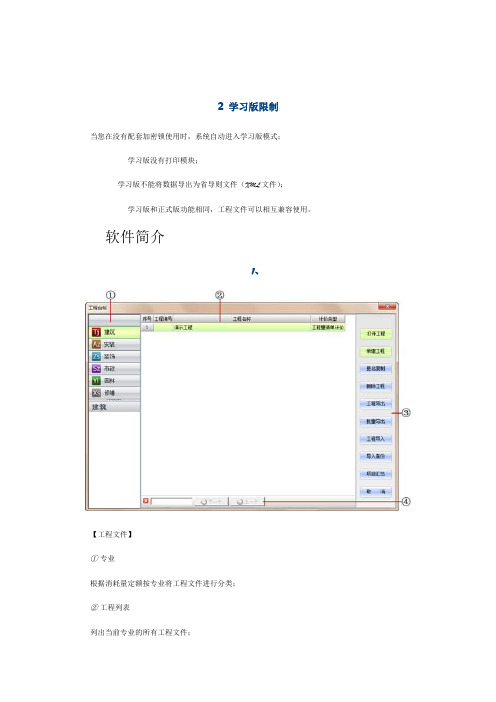
2 学习版限制当您在没有配套加密锁使用时,系统自动进入学习版模式;学习版没有打印模块;学习版不能将数据导出为省导则文件(XML文件);学习版和正式版功能相同,工程文件可以相互兼容使用。
软件简介1、【工程文件】①专业根据消耗量定额按专业将工程文件进行分类;②工程列表列出当前专业的所有工程文件;③工具栏工程文件管理工具,包括新建、删除、导入及导出等功能;④搜索当工程文件较多,您可以在搜索框内输入工程名称的关键字来进行搜索。
3 主界面来源:晨曦软件阅读数:282更新日期:2009-11-24【软件主页面】①主菜单文件主要包含新建、保存、密码设置及文件数据导出等功能:系统维护主要包含定额、人材机和信息价等资料的维护:工具常用的辅助工具,如计算器。
帮助包括软件信息、更新说明和定额说明等:在线升级通过在线升级,您可以完成软件版本和信息价升级。
②工程目录您可以单击鼠标右键对工程的目录进行各种调整:③数据编辑区④界面切换⑤工具栏⑥属性编辑区4 工作流程快速入门5 创建工程来源:晨曦软件阅读数:523更新日期:2009-11-24通过双击桌面快捷图标(或从【开始】>【程序】>【晨曦软件】)运行本系统,进入工程台帐界面:【工程台帐及新建工程】单击【新建工程】可以打开【新建工程】界面,在【新建工程】界面选择对应的专业,输入和设置工程相关信息,单击【确定新建】即可完成一个工程的建立。
在设置工程信息的时候要确保工程的计价模式选择正确,以免给后续的工作带来不便:工程量清单计价是指投标人完成由招标人提供的工程量清单所需的全部费用,包括分部分项工程费、措施项目费、其他项目费和规费、税金。
工程量清单计价应采用综合单价计价。
综合单价是指完成规定计量单位项目所需的人工费、材料费、机械使用费、管理费、利润,并考虑风险因素。
定额计价是指根据招标文件,按照各地区省级建设行政主管部门发布的建设工程《消耗量定额》中的“工程量计算规则”,同时参照省级建设行政主管部门发布的人工工日单价、机械台班单价、材料以及设备价格信息及同期市场价格,直接计算出直接工程费,再按规定的计算方法计算措施费、其他项目费、管理费、利润、规费、税金,汇总确定建筑安装工程造价。
晨曦清单计价教程

晨曦清单计价教程晨曦清单是一种常用的计价方法,特别适用于产品加工过程中产生的各种损耗、副产品和废料的计价。
本文将详细介绍晨曦清单的计价方法和步骤,以帮助读者更好地理解和运用这种计价方法。
一、晨曦清单计价方法的基本概念和原理在晨曦清单计价方法中,将产生的损耗、副产品和废料称为“清单”,清单包括清单编号、清单名称、清单数量、清单单位、清单单价等信息。
通过对清单进行记录和统计,可以清晰地了解加工过程中的原材料消耗情况,以及产生的副产品和废料的数量和成本。
二、晨曦清单计价的步骤和流程1.确定加工过程中的原材料消耗和产出首先,需要明确加工过程中所使用的原材料种类和数量,以及可能产生的副产品和废料。
在确定原材料消耗和产出时,可以参考工艺流程和加工工艺规程等相关文档。
2.建立晨曦清单根据加工过程中的原材料消耗和产出,建立相应的晨曦清单。
每个清单都应包括清单编号、清单名称、清单数量、清单单位、清单单价等信息。
3.记录清单信息在加工过程中,及时记录清单的各项信息,包括清单的消耗量和产出量。
记录清单时可以使用纸质或电子表格等方式,确保信息的准确性和完整性。
4.计算清单成本根据清单的数量、单位和单价,计算出每个清单的成本。
成本可以通过乘法计算法得出,即清单数量乘以清单单价。
计算出每个清单的成本后,可以累加得出总成本。
5.汇总清单成本将每个清单的成本进行汇总,得出总成本。
汇总时需要对清单进行分类,按照加工过程的不同阶段或产品的不同成分进行分类,以便更好地了解每个环节的成本情况。
6.分摊清单成本根据产品的产出量,将总成本分摊到每个产品上,得出每个产品的成本。
分摊可以按照产出量的比例进行,即每个产品的成本等于总成本乘以该产品的产出量占总产出量的比例。
7.计算单位产品成本最后,通过将每个产品的成本除以该产品的产出量,可以计算出单位产品的成本。
单位产品成本可以用来评估产品的生产效益和成本控制情况。
三、晨曦清单计价方法的优缺点及注意事项1.优点:晨曦清单计价方法可以准确地计算出产品的成本,尤其适用于加工过程中产生损耗、副产品和废料的情况。
2017晨曦计价教学
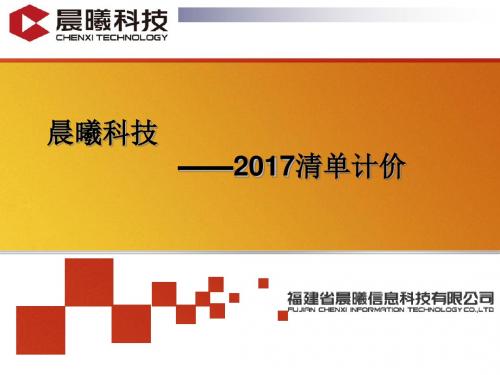
① 换算
② 肯换
可 通 过 批 量 换 算 一 次 进 行 多 条 定 额 项 目 的 换 算
③ 定额叠加
定 额 叠 加 后 , 定 额 名 称 需 要 手 动 修 改
.
④ 高层建筑增加费
5、措施费项目
措施费:是指为完成建设工程施工,发生于该工程施工前和施工过程中的技术、生
活、安全、环境保护等方面的费用 。 (一)总价措施项目费 : I. 安全文明施工费:安全施工、文明施工、临时设施、环境保护 。 II. 其他总价措施费 :夜间施工增加费、已完工程及设备保护费、风雨季施工增加
3、批量调整市场价:通过右键设置市场价调整功能,可按材料类别进行 设置
小技巧:批量设置供应方式
供应方式分为两种:甲供和甲定 甲供是指工程建设所需的钢材、水泥等主要材料(以下简称甲供材料) 由建设单位委托物资代理公司采购后提供给施工单位的行为
二、造价汇总 1、各项费用的来源 2、下浮优惠的计算模板的存储
费、冬季施工增加费、工程定位复测费 。 (二)单价措施项目费: I. 二次搬运费 II. 大型机械设备进出场及安拆等相关费用 III. 脚手架工程费 IV. 现行国家各专业工程工程量清单计算规范及其我省规定的其他各项措施费
+
注意该项目在单价措施费界面
大型机械设备进出场及安拆费
6. 其他费
其他费:
3、费率设置
各 项 费 率 的 统 一 查 看 与 调 整
3、导入报表
接收到的表格, 在分部分项中导 入。
第三章 项目输入
1、清单项输入
清单项的五个特性 →与招标人提供的
保持一致
项目编码
项目名称
工作特征 (内容不能为空)
单位 (不能为空)
福建晨曦清单计价使用指南(入门所需)

2 学习版限制当您在没有配套加密锁使用时,系统自动进入学习版模式;●学习版没有打印模块;●学习版不能将数据导出为省导则文件(XML文件);●学习版和正式版功能相同,工程文件可以相互兼容使用。
软件简介1、【工程文件】①专业根据消耗量定额按专业将工程文件进行分类;②工程列表列出当前专业的所有工程文件;③工具栏工程文件管理工具,包括新建、删除、导入及导出等功能;④搜索当工程文件较多,您可以在搜索框内输入工程名称的关键字来进行搜索。
3 主界面来源:晨曦软件阅读数:282更新日期:2009-11-24【软件主页面】①主菜单❖文件主要包含新建、保存、密码设置及文件数据导出等功能:❖系统维护主要包含定额、人材机和信息价等资料的维护:❖工具常用的辅助工具,如计算器。
❖帮助包括软件信息、更新说明和定额说明等:❖在线升级通过在线升级,您可以完成软件版本和信息价升级。
②工程目录您可以单击鼠标右键对工程的目录进行各种调整:③数据编辑区④界面切换⑤工具栏⑥属性编辑区4 工作流程快速入门5 创建工程来源:晨曦软件阅读数:523更新日期:2009-11-24通过双击桌面快捷图标(或从【开始】>【程序】>【晨曦软件】)运行本系统,进入工程台帐界面:【工程台帐及新建工程】单击【新建工程】可以打开【新建工程】界面,在【新建工程】界面选择对应的专业,输入和设置工程相关信息,单击【确定新建】即可完成一个工程的建立。
在设置工程信息的时候要确保工程的计价模式选择正确,以免给后续的工作带来不便:❖工程量清单计价是指投标人完成由招标人提供的工程量清单所需的全部费用,包括分部分项工程费、措施项目费、其他项目费和规费、税金。
工程量清单计价应采用综合单价计价。
综合单价是指完成规定计量单位项目所需的人工费、材料费、机械使用费、管理费、利润,并考虑风险因素。
❖定额计价是指根据招标文件,按照各地区省级建设行政主管部门发布的建设工程《消耗量定额》中的“工程量计算规则”,同时参照省级建设行政主管部门发布的人工工日单价、机械台班单价、材料以及设备价格信息及同期市场价格,直接计算出直接工程费,再按规定的计算方法计算措施费、其他项目费、管理费、利润、规费、税金,汇总确定建筑安装工程造价。
晨曦清单计价教程

2学习版限制当您在没有配套加密锁使用时,系统自动进入学习版模式;学习版没有打印模块;学习版不能将数据导出为省导则文件(XML文件);学习版和正式版功能相同,工程文件可以相互兼容使用.软件简介1、【工程文件】①专业根据消耗量定额按专业将工程文件进行分类;②工程列表列岀当前专业的所有工程文件;③工具栏工程文件管理工具,包括新建、删除、导入及导岀等功能;④搜索当工程文件较多,您可以在搜索框内输入工程名称的关键字来进行搜索。
3主界面2009-11-24来源:晨曦软件阅读数:282更新日期:【软件主页面】①主菜单文件主要包含新建、保存、密码设置及文件数据导出等功能:系统维护主要包含定额、人材机和信息价等资料的维护:工具常用的辅助工具,如计算器。
帮助包括软件信息、更新说明和定额说明等:在线升级通过在线升级,您可以完成软件版本和信息价升级。
②工程目录您可以单击鼠标右键对工程的目录进行各种调整:③数据编辑区④界面切换⑤工具栏⑥属性编辑区4工作流程快速入门5创建工程来源:晨曦软件阅读数:523更新日期:2009-11-24通过双击桌面快捷图标(或从【开始】>【程序】>【晨曦软件1)运行本系统,进入工程台帐界面:【工程台帐及新建工程】单击【新建工程】可以打开【新建工程】界面,在【新建工程】界面选择对应的专业,输入和设置工程相关信息,单击【确定新建】即可完成一个工程的建立。
在设置工程信息的时候要确保工程的计价模式选择正确,以免给后续的工作带来不便:工程量清单计价是指投标人完成由招标人提供的工程量清单所需的全部费用,包括分部分项工程费、措施项目费、其他项目费和规费、税金。
工程量清单计价应采用综合单价计价。
综合单价是指完成规定计量单位项目所需的人工费、材料费、机械使用费、管理费、利润,并考虑风险因素。
定额计价是指根据招标文件,按照各地区省级建设行政主管部门发布的建设工程《消耗量定额》中的“工程量计算规则”,同时参照省级建设行政主管部门发布的人工工日单价、机械台班单价、材料以及设备价格信息及同期市场价格,直接计算岀直接工程费,再按规定的计算方法计算措施费、其他项目费、管理费、利润、规费、税金,汇总确定建筑安装工程造价。
晨曦三维算量软件操作说明书
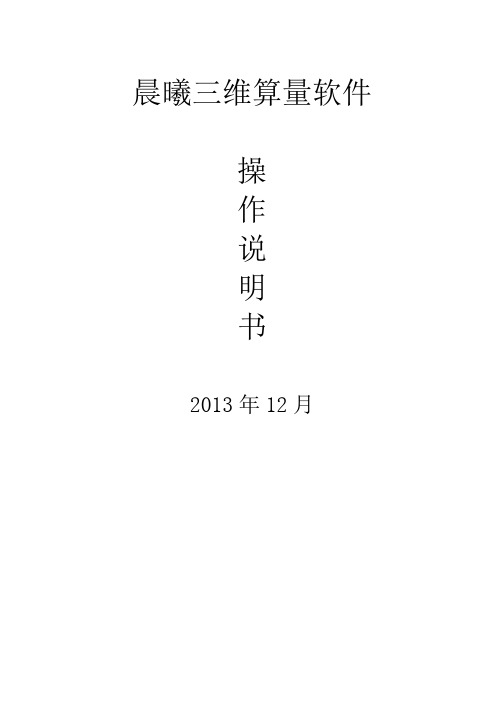
晨曦三维算量软件操作说明书2013年12月目录第一章基本概念 (1)1.1 关于层 (1)1.2 关于图纸 (1)1.3 关于构件属性 (2)1.4 应用领域 (2)第二章操作流程 (3)2.1 用户操作流程 (3)第三章属性定义 (5)3.1 工程建立、打开、删除 (5)3.2 工程备份 (5)3.3 工程设置 (6)3.3.1 工程属性 (6)3.3.2 楼层设置 (6)3.3.3 图纸设置 (7)3.3.4 砼强度设置 (8)3.3.5 算量模式 (9)3.4 构件定义 (9)3.4.1 本层构件列表 (11)3.4.2 本工程全部构件 (13)3.5 本工程清单定额库编辑 (18)3.6 套用清单定额及计算项目 (20)第四章构件绘制 (22)4.1 基本概念 (22)4.2 轴网绘制 (24)4.2.1 直线轴网 (24)4.2.2 弧线轴网 (25)4.2.3 轴网绘制 (26)4.3 柱网平面图 (27)4.4 结构平面图 (30)4.4.1 梁 (30)4.4.2 板 (31)4.5 建筑平面图 (35)4.5.1 墙体类构件 (35)4.5.2 门窗洞 (37)4.5.3 圈梁、过梁、反梁、窗台 (38)4.5.4 墙体保温防水 (41)4.5.5 装饰类构件 (42)4.5.6 杂项 (49)4.5.7 基础类构件 (51)第五章构件操作工具 (56)5.1 工程合并 (56)5.2 楼层操作 (57)5.3 构件操作 (58)5.4 辅助工具 (63)5.5 构件显示与查找 (64)5.6 三维显示 (65)第六章工程量计算与汇总 (68)6.1 工程量计算 (68)6.2 查工程量工具 (68)6.3 节点手算 (69)6.4 计算式预览、打印、导出 (70)第七章 CAD导入转换 (73)7.1 导入CAD文件 (73)7.2 转化轴网 (74)7.3 转换柱 (75)7.4 转化梁、转化基础梁 (76)7.5 转化表 (77)7.6 转化独立基础 (78)7.7 转化墙 (79)7.8 转化门窗洞 (80)第八章软件使用小技巧及常见问题答疑 (83)8.1 软件使用小技巧汇总 (83)8.2 常见问题解答 (84)第一章基本概念1.1 关于层本软件中的“层”的定义就是一个有盖的房间,简单一点地说,就是人所站的空间,抬头能看到的构件,都是绘制在本层中。
晨曦计价套价课程设计
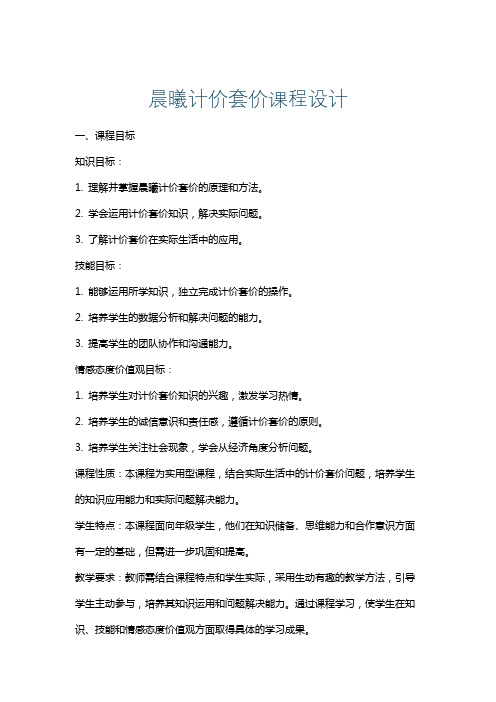
晨曦计价套价课程设计一、课程目标知识目标:1. 理解并掌握晨曦计价套价的原理和方法。
2. 学会运用计价套价知识,解决实际问题。
3. 了解计价套价在实际生活中的应用。
技能目标:1. 能够运用所学知识,独立完成计价套价的操作。
2. 培养学生的数据分析和解决问题的能力。
3. 提高学生的团队协作和沟通能力。
情感态度价值观目标:1. 培养学生对计价套价知识的兴趣,激发学习热情。
2. 培养学生的诚信意识和责任感,遵循计价套价的原则。
3. 培养学生关注社会现象,学会从经济角度分析问题。
课程性质:本课程为实用型课程,结合实际生活中的计价套价问题,培养学生的知识应用能力和实际问题解决能力。
学生特点:本课程面向年级学生,他们在知识储备、思维能力和合作意识方面有一定的基础,但需进一步巩固和提高。
教学要求:教师需结合课程特点和学生实际,采用生动有趣的教学方法,引导学生主动参与,培养其知识运用和问题解决能力。
通过课程学习,使学生在知识、技能和情感态度价值观方面取得具体的学习成果。
二、教学内容1. 计价套价原理:讲解晨曦计价套价的定义、原理及作用,结合课本第二章第一节内容,让学生理解计价套价在市场经济中的重要性。
2. 计价套价方法:详细介绍固定计价、浮动计价、区间计价等常见计价方法,结合课本第二章第二节,通过案例分析,使学生掌握各种计价方法的适用场景和操作要点。
3. 计价套价操作:根据课本第二章第三节,组织学生进行计价套价的实际操作,包括数据收集、分析、计算和报告撰写等环节,提高学生的实际操作能力。
4. 计价套价应用:结合课本第二章第四节,分析晨曦计价套价在实际生活中的应用案例,如房地产、金融、零售等行业,让学生了解计价套价知识在实际工作中的应用。
5. 计价套价问题及对策:根据课本第二章第五节,讨论计价套价过程中可能遇到的问题及解决方法,培养学生的解决问题能力和应变能力。
教学大纲安排:第一周:计价套价原理及作用第二周:计价套价方法及案例分析第三周:计价套价操作实践第四周:计价套价应用及问题对策教学内容确保科学性和系统性,以课本为依据,结合实际案例,帮助学生全面掌握计价套价知识,提高实际应用能力。
福建晨光清单计价利用指南(入门所需)

2 学习版限制
当您在没有配套加密锁利历时,系统自动进入学习版模式;
l学习版没有打印模块;
l学习版不能将数据导出为省导那么文件(XML文件);
l学习版和正式版功能相同,工程文件能够彼此兼容利用。
软件简介
一、
【工程文件】
①专业
依照消耗量定额按专业将工程文件进行分类;
②工程列表
列出当前专业的所有工程文件;
③工具栏
工程文件治理工具,包括新建、删除、导入及导出等功能;
④搜索
当工程文件较多,您能够在搜索框内输入工程名称的关键字来进行搜索。
3 主界面
【软件主页面】
①主菜单。
清单计价系统基本教程

清单计价系统一、制作清单1、双击图标打开软件后,点击“工程管理”,可以看到在软件的最左面有一个按钮为黑,其于的为灰色,然后点击“新建工程”按钮,弹出“新建工程”对话框,在“工程名称”、“文件名称”、“价格时间”、“建设单位”、“施工地点”、“编制单位”、“编制人员”、“证书号码”、“备注”中输入相应的信息后点击建立按钮。
2、双击建立的工程名称,可以看到中间竖的一排有六个按钮,分别为“增加单项工程”、“增加单位工程”、“删除工程内容”、“下移工程内容”、“上移工程内容”和“更新工程内容”;在左面有“单位工程结构”、“工程明细”、“招标人信息”和“投标人信息”。
对于代理公司来说首先点击“增加单项工程按钮”,弹出“单项工程名称”对话框,在对话框中输入单项工程的名称,比如“1#楼”点击确定,然后在点击“增加单位工程”按钮,弹出“单位工程名称”对话框,在对话框中输入单位工程的名称,比如“土建”点击确定,依次类推,在1#楼中添加上五个单位工程,分别为“土建”、“装饰”、“给排水安装”、“电气安装”和“采暖安装”;然后点击右面的“投标人信息”标签,在“投标人信息”中添写相关内容,添完后在“招标人信息”那一排按钮中切换一下就保存住了信息。
3、双击单位工程,在左面的七个按钮中只有“合计”为灰色,然后点击左面按钮中的“清单编辑”按钮,进入到清单编辑区,在界面的下面有一排按钮分别为“清单项目”、“项目特征”、“计算规则”、“工程内容”和“其他项目内容”。
4、选择“清单项目”按钮,展开建筑工程,可以看到在建筑工程中包括了八章,我们在这里只做两个分部分项清单。
分别打开“建筑工程”里的“土方工程”,在右面可以看到土方工程里的相应的清单,双击“010101002挖土方”这一项,在界面的上面就可以看到挖土方的这个清单项,在挖土方的这项清单工程量那里双击,弹出“请输入计算公式”对话框,在对话框中输入工程量“100”点击确认。
5、选择该项清单的“项目特征”,可以看到在“项目特征”中有“项目特征名称”和“项目特征明细”,选择“项目特征名称”中的“土壤类别”,在“项目特征明细”中显示相关内容,双击“项目特征明细”中的内容,在右面空白区域中可以看到相应的内容,同理选择其他的“项目特征名称”并选择相关的“项目特征明细”。
晨曦工程电力工程结算教程
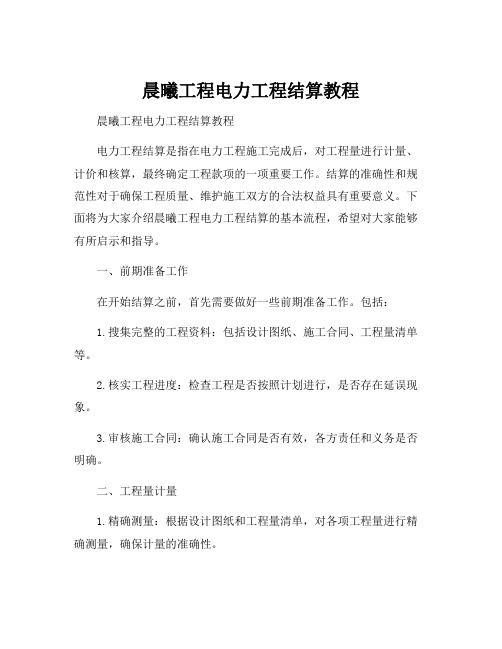
晨曦工程电力工程结算教程晨曦工程电力工程结算教程电力工程结算是指在电力工程施工完成后,对工程量进行计量、计价和核算,最终确定工程款项的一项重要工作。
结算的准确性和规范性对于确保工程质量、维护施工双方的合法权益具有重要意义。
下面将为大家介绍晨曦工程电力工程结算的基本流程,希望对大家能够有所启示和指导。
一、前期准备工作在开始结算之前,首先需要做好一些前期准备工作。
包括:1.搜集完整的工程资料:包括设计图纸、施工合同、工程量清单等。
2.核实工程进度:检查工程是否按照计划进行,是否存在延误现象。
3.审核施工合同:确认施工合同是否有效,各方责任和义务是否明确。
二、工程量计量1.精确测量:根据设计图纸和工程量清单,对各项工程量进行精确测量,确保计量的准确性。
2.实时监控:在施工过程中,要进行实时监控,记录下各项工程量的实际情况,以便后续结算使用。
三、工程量计价1.审核计价依据:根据施工合同和相关文件,审核计价依据的准确性和合法性。
2.合理计价:根据工程量清单和市场行情,对施工项目进行合理计价。
四、审定结算价款1.核对工程量:将测量好的工程量与计价所得的合同金额进行核对,确保数据准确无误。
2.扣减款项:对合同中约定的扣减款项进行清理和计算,最终得出实际结算价款。
3.评审审定:结算价款应由相关部门组织专家评审小组进行评审,并最终确定结算价款。
五、支付结算款项1.履行付款义务:按照约定的付款方式和期限,按时支付结算款项。
2.完善相关手续:在支付结算款项前,应完善相关手续,如开具发票、结算书等。
六、结算后工作1.归档存档:将结算相关文件进行归档存档,以备后续查阅和审计使用。
2.总结经验教训:对电力工程结算的全过程进行总结,提炼出经验和教训,为今后类似项目提供指导。
晨曦工程电力工程结算教程,通过对前期准备、工程量计量、工程量计价、审定结算价款、支付结算款项以及结算后工作的详细介绍,为大家提供了一套生动、全面、有指导意义的指导。
- 1、下载文档前请自行甄别文档内容的完整性,平台不提供额外的编辑、内容补充、找答案等附加服务。
- 2、"仅部分预览"的文档,不可在线预览部分如存在完整性等问题,可反馈申请退款(可完整预览的文档不适用该条件!)。
- 3、如文档侵犯您的权益,请联系客服反馈,我们会尽快为您处理(人工客服工作时间:9:00-18:30)。
2 学习版限制当您在没有配套加密锁使用时,系统自动进入学习版模式;●学习版没有打印模块;●学习版不能将数据导出为省导则文件(XML文件);●学习版和正式版功能相同,工程文件可以相互兼容使用。
软件简介1、【工程文件】①专业根据消耗量定额按专业将工程文件进行分类;②工程列表列出当前专业的所有工程文件;③工具栏工程文件管理工具,包括新建、删除、导入及导出等功能;④搜索当工程文件较多,您可以在搜索框内输入工程名称的关键字来进行搜索。
3 主界面来源:晨曦软件阅读数:282更新日期:2009-11-24【软件主页面】①主菜单❖文件主要包含新建、保存、密码设置及文件数据导出等功能:❖系统维护主要包含定额、人材机和信息价等资料的维护:❖工具常用的辅助工具,如计算器。
❖帮助包括软件信息、更新说明和定额说明等:❖在线升级通过在线升级,您可以完成软件版本和信息价升级。
②工程目录您可以单击鼠标右键对工程的目录进行各种调整:③数据编辑区④界面切换⑤工具栏⑥属性编辑区4 工作流程快速入门5 创建工程来源:晨曦软件阅读数:523更新日期:2009-11-24通过双击桌面快捷图标(或从【开始】>【程序】>【晨曦软件】)运行本系统,进入工程台帐界面:【工程台帐及新建工程】单击【新建工程】可以打开【新建工程】界面,在【新建工程】界面选择对应的专业,输入和设置工程相关信息,单击【确定新建】即可完成一个工程的建立。
在设置工程信息的时候要确保工程的计价模式选择正确,以免给后续的工作带来不便:❖工程量清单计价是指投标人完成由招标人提供的工程量清单所需的全部费用,包括分部分项工程费、措施项目费、其他项目费和规费、税金。
工程量清单计价应采用综合单价计价。
综合单价是指完成规定计量单位项目所需的人工费、材料费、机械使用费、管理费、利润,并考虑风险因素。
❖定额计价是指根据招标文件,按照各地区省级建设行政主管部门发布的建设工程《消耗量定额》中的“工程量计算规则”,同时参照省级建设行政主管部门发布的人工工日单价、机械台班单价、材料以及设备价格信息及同期市场价格,直接计算出直接工程费,再按规定的计算方法计算措施费、其他项目费、管理费、利润、规费、税金,汇总确定建筑安装工程造价。
6 取费设置来源:晨曦软件阅读数:483更新日期:2009-11-24单击【取费设置】选项卡,可以进入到【取费设置】界面:【取费设置】在【取费设置】您可以根据工程的实际信息在【取费条件设置】①中选择工程取费参数●您只要在【取费条件设置】中选择取费条件后,系统自动完成管理费、利润、措施费、规费和税金等费率的计取。
●在右边的【管理费和利润管理】②中可以对管理费和利润的费率进行修改,请修改【费率(%)】列的数值,【系统费率(%)】作为参照用,修改不起作用。
7 项目输入来源:晨曦软件阅读数:441更新日期:2009-11-24单击【工程量】选项卡,可以进入到【工程量】界面:【工程量】您可以在【清单/定额编辑区】①完成清单/定额的输入及编辑:在‘项目编号’列输入清单/定额编号,系统自动调用出对应的清单/定额的详细信息;在‘工程量’列输入对应的工程量,系统会自动完成清单/定额的综合单价和合计的计算。
❖您可以通过点击表头如:“项目名称”来改变该列内容的编辑状态,表头字体为黑色说明该列的内容可以进行编辑,蓝色则为锁定状态不能进行编辑。
您可以通过【定额常用换算功能】②完成对定额的换算:●换算:点击【换算】可以打开换算窗口,包含定额基本系数换算、换算记录查看及换算恢复等功能;●叠加:通过【叠加】功能可以对该定额的叠加换算;●肯换:通过【肯算】功能可以完成标准定额规定的基本换算;●砼换:通过【砼换】功能可以完成对定额的混凝土及砂浆的换算。
在【项目属性】区③,您可以查看到清单、定额项目的详细组成信息,也可以通过清单导航和定额导航完成项目的调用工作。
8 价格调整单击【材料汇总】,可以进入到【材料汇总】界面对各种材料市场价进行调整:【材料汇总】点击需要修改价格的材料所对应的【市场价】列,输入市场价即可完成该材料的市场价格调整。
❖市场价修改后,软件自动更新、计算相关的工程数据;被修改的材料市场价以‘红色’字体显示加以区别。
9 打印单击【打印】选项卡,可以进入到【打印】界面进行各种报表打印输出:【打印】您在【打印方案】②区域选择需要使用报表方案,系统会在【报表列表】③区域列出该方案下的所有报表,选择报表后单击工具栏①或点击鼠标右键中的【预览】、【打印】和【Excel】可完成报表的预览和输出。
在【打印设置】④区域的【格式】、【空项】和【小数位】里可以完成对报表格式的设置。
●格式:设置报表的显示格式;●空项:一些为‘0’或空的项目,您可以设置是否将其打印出来;●小数位:统一设置所有报表数据的小数位。
工程编制1、新建工程来源:晨曦软件阅读数:253更新日期:2009-11-24【新建工程】您可以通过以下几种方法进入到【新建工程】的界面:●单击【工程台帐】中的【新建工程】按钮;●单击快捷工具栏中的图标;●单击【文件】下拉菜中的【新建工程】按钮;●您也可以利用快捷键【Ctrl+N】来完成调用【新建工程】界面。
①专业选择选择工程的专业。
❖新建工程后可以增加其他专业的单位工程,在一个工程文件里可以包含所有专业的单位工程;❖通过切换默认专业可以调用其他专业的定额;②工程信息设置输入工程名称、编号,选择计价模式、信息价等工程信息;工程信息设置完成后,点击【确定新建】即可完成工程的新建。
●设置密码为了保证工程数据的安全,您可以通过点击【设置密码】来为工程文件设置一个安全密码。
❖设置了安全密码的工程,需要输入安全密码后才能打开,请妥善保管工程的安全密码。
●存为默认通过【存为默认】可以将‘计价模式’、‘地区’等信息设置为默认。
2、工程概况在工程概况里输入工程项目相关的信3、计价依据来源:晨曦软件阅读数:236更新日期:2009-11-25选择单位工程节点,点击【计价依据】选显卡可以进入到信息价和文件调整界面:●信息价设置在当前信息价处①您可以查看到当前选择的单位工程采用哪期的材料信息价;在信息价列表中②列出了可供选择的信息价,如果在列表中没有找到您需要的信息价,您可以点击工具栏③中的【增加】,在信息价选择窗口中选择您所需要的信息价:选择信息价后点击【确定】即可将信息价增加到信息价列表中。
❖如果在信息价选择窗口中没有找到您需要的信息价,可以通过【在线升级】—【信息价升级】下载最新的材料信息价。
在信息价列表中选择信息价后点击【改变当前信息价】,可以把选中的信息价设为工程使用的信息价:●文件调整造价管理部门会根据实际需要对消耗量定额、费用定额和信息价等行进调整,您可以根据需要在选择是否调整:❖新建的工程,系统会将已经执行的文件设置为调整,;❖点击【说明】可以查看详细的文件内容。
4、取费设置来源:晨曦软件阅读数:285更新日期:2009-11-25●①造价模板选择您可以根据工程的实际情况在选择适合的造价模板,选择工程造价模板时可以设置其应用范围:分为单位工程和分项工程❖选择单位工程整个单位工程所有分项工程都采用选择的造价模板。
❖选择分项工程仅在当前的分项工程中应用所选择的造价模板。
●②综合单价计算程序修改当默认的综合单价计算程序不能满足实际需要时,您可以自行修改综合单价程序来实现。
❖在合适的位置插入费用项(如上图第7项);❖设置好该费用的信息:编号、名称、费率、计算式和变量等信息;❖修改综合单价的计算式:让您增加的费用汇总入综合单价;❖费率修改:计算程序中的管理费和利润的费率将通过实际定额的分类情况取定,在此处修改无效,风险费费率可以在计算程序直接修改;❖综合单价计算程序将应用当前分项除独立取费项目之外的所有项目。
●③取费条件设置您只要在取费条件设置区设置好各种取费条件,即可一次性完成费用定额规定的各项费用的取费(包含:管理费、利润、各项措施费、规费和税金等)●④管理费、利润设置取费条件设置完成后,在右边可以看到各项管理费和利润的费率:❖费率修改在‘费率(%)’列可以修改各项管理费和利润的费率,费率被修改后将以红色字体加以区分显示;‘系统费率(%)’中的数值为费用定额中规定的费率,作为修改费率时参照用,不能对其进行修改。
❖费率批量修改当管理费类别较多的时候,您可以点击【管理费调整】来完成批量修改:在【管理费调整】中输入固定值或百分比,点击【固定费率】或【%管理费调整】来完成管理费的批量调整;您可以在【管理费调整】中设置管理费和利润费率的小数位。
❖应用范围您可以通过点击【应用于本单位工程】将上面所设置的管理费和利润应用到整个单位工程中。
❖费率恢复当您发现费率修改不当的时候,可以点击【使用系统费率】一次性将所有费率恢复成系统费率。
●⑤应用范围设置您可以通过【统一费用设置】将综合单价计算程序、取费条件设置和管理费利润费率的设置应用到整个单位工程。
5、工程量来源:晨曦软件阅读数:349更新日期:2009-11-25a)清单项目管理●清单项目输入❖直接输入在【项目编号】中直接输入清单编号,如:010101001,软件自动根据清单编码调用出该清单的相关信息(项目名称、单位、工作特征和清单指引等)❖导航调用在【属性编辑区】选择【清单导航】选项卡进入到如上图的界面。
在清单章节①中选择需要的章节后,在清单列表③中会显示出该章节所包含的清单项目,双击需要的清单项目即可完成清单项目的调用。
如果您知道清单项目中的部分名称,可以通过查找快速完成项目调用,在查找编辑框②输入需要查找的关键字,清单列表③中会显示出相关的项目。
⏹输入多个关键字可以大大提高项目查找速度,多个关键字间用半角逗号隔开;⏹在④可以查看到被选中清单项目更多的信息。
●项目特征管理项目特征作为清单项目的重要组成部分,项目特征描述是否准确,直接关系到工程量清单项目综合单价的确定。
选择清单项目后,点击属性编辑区的【工作特征】,即可进入项目特征管理界面:①:列表特征编辑区;②:特征模式选项;③:特征管理工具栏;④:特征项目是否输出⑤:文本特征编辑区项目特征分为【列表特征】和【文本特征】两种操作模式,系统默认为【列表特征】模式列表特征根据《清单规范》列出清单项目所对应的特征项目,并提供常用的的特征描述;您可以在特征描述下拉菜单选择需要的特征描述,也可以直接在特征描述处输入您所需要的内容。
文本特征【文本特征】是我们为您提供的一种纯文本的特征编辑模式,当您需要从其他文档中复制多条项目特征时,采用【文本特征能】可以大大提高您的工作效率。
特征模式转换当您在文本特征编辑区输入内容时,系统会自动将特征模式切换为【文本特征】;当然如果您又到列表特征编辑区输入内容后,系统也会自动切换为【列表特征】。
